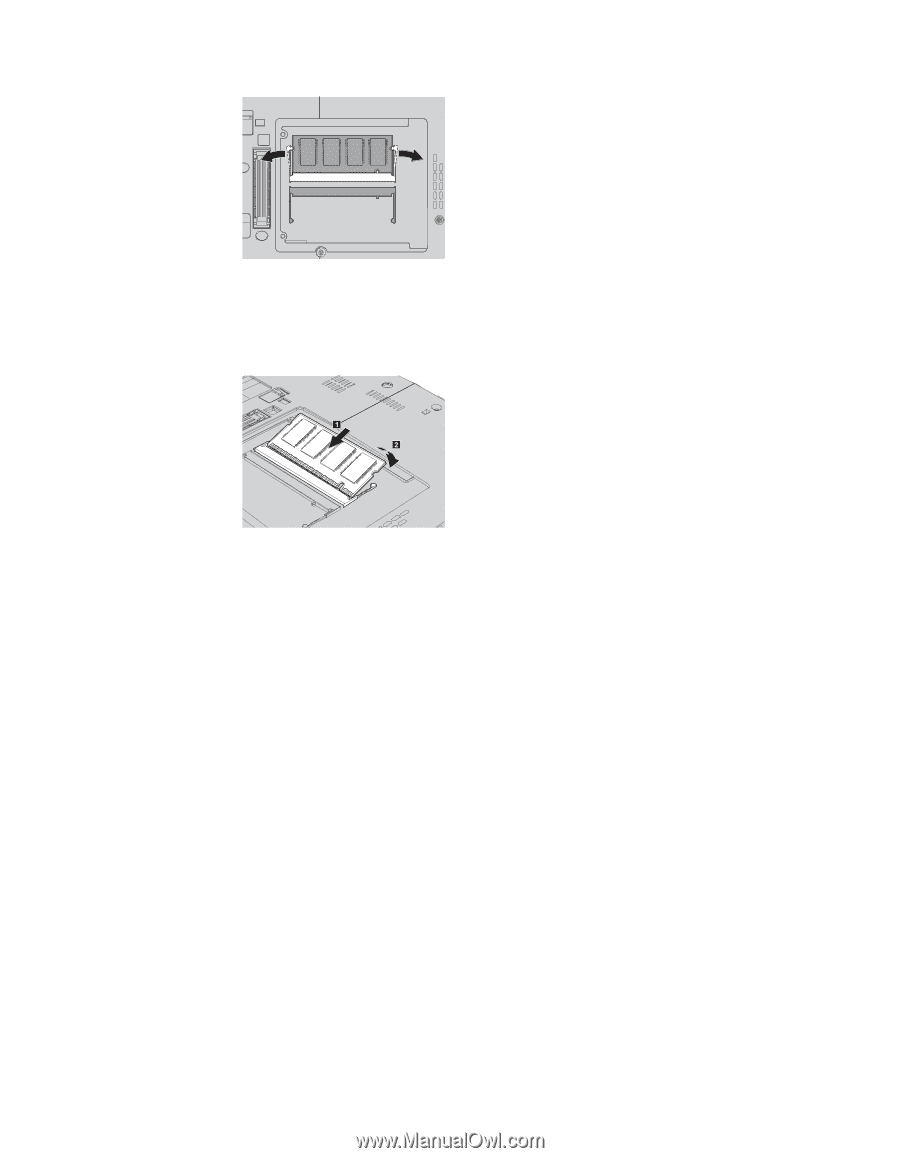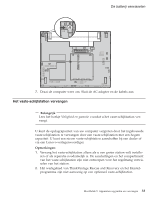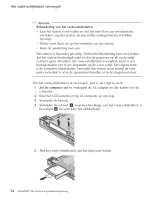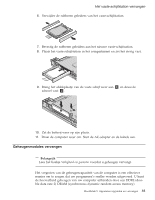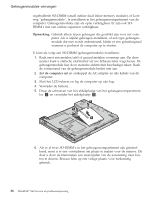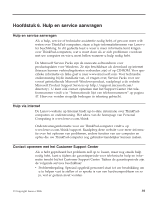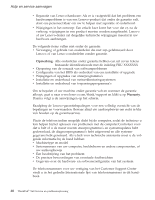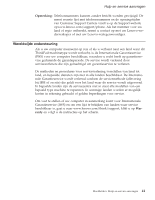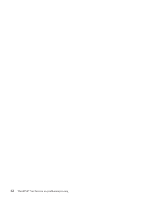Lenovo ThinkPad X60s (Dutch) Service and Troubleshooting Guide - Page 45
geïnstalleerd
 |
View all Lenovo ThinkPad X60s manuals
Add to My Manuals
Save this manual to your list of manuals |
Page 45 highlights
Geheugenmodules vervangen 7. Houd de kant van de geheugenmodule met de uitsparing in de contactzijde van de aansluiting, steek de geheugenmodule onder een hoek van circa 20 graden stevig in de aansluiting 1 en kantel hem naar beneden totdat hij op zijn plaats vastklikt 2 . 8. Breng het afdekplaatje van het compartiment weer aan en draai de schroeven vast. 9. Sluit het LCD-scherm en leg de computer op zijn kop. 10. Zet de batterij weer op zijn plaats. 11. Draai de computer weer om en sluit de AC-adapter en alle kabels aan op de computer. Om te controleren of de geheugenmodule goed is geïnstalleerd, gaat u als volgt te werk: 1. Zet de computer aan. 2. Druk op de ThinkVantage-knop zodra het bericht "Druk op de blauwe ThinkVantage-knop om de normale opstartprocedure te onderbreken" links onder op het scherm wordt afgebeeld. Het scherm Rescue and Recovery wordt geopend. 3. Klik op Naar het BIOS gaan. Het bericht ″Systeem moet opnieuw worden gestart″ wordt afgebeeld. 4. Klik op Ja. De computer start opnieuw en het venster van het programma BIOS Setup Utility wordt geopend. Bij "Installed memory" kunt u zien wat de totale hoeveelheid geïnstalleerd geheugen in uw computer is. Als u bijvoorbeeld een geheugenmodule van 256 MB installeert in een computer met een basisgeheugen van 256 MB, vindt u onder "Installed memory" de waarde 512 MB. Hoofdstuk 5. Apparaten upgraden en vervangen 37